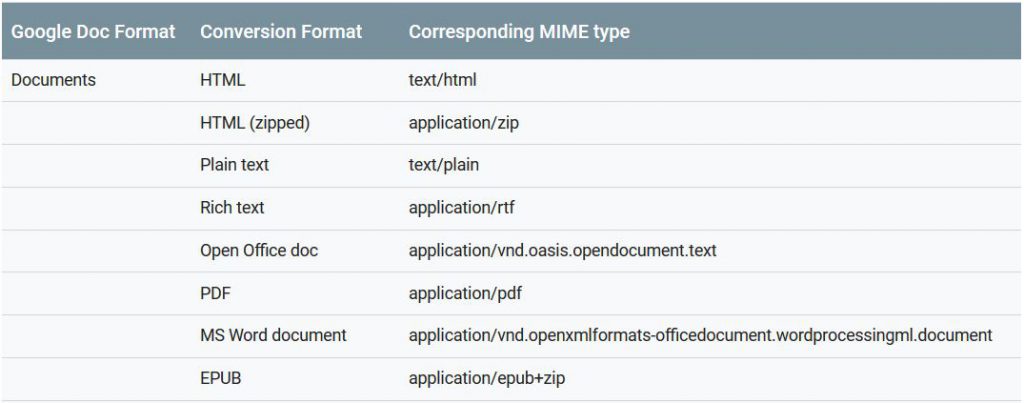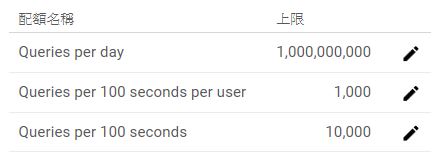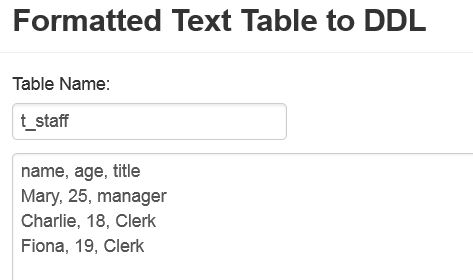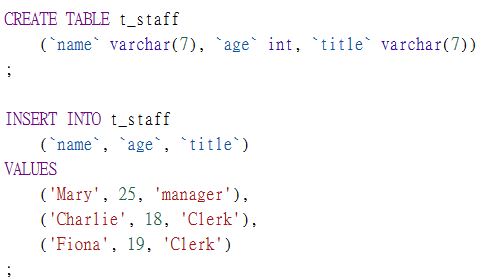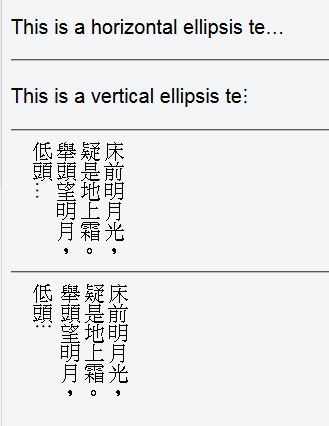有時在做一些小型的前端介面, 需要 CMS (內容管理系統) 的上稿功能, 來進行內容管理, 不過實做上稿系統需要相當的時間與設計, 若能使用更簡便的方式, 將能大量節省維護的成本, 例如使用 WordPress 或今天要介紹的 Google Drive API.
使用共用文件的方式來管理內容, 除了介面不用再實做外, 也可以透過權限管理來做一些設限, 方便存取與更新. 這次介紹的 API 是讀取 Google Docuemnt 的內容來供應前端應用, 所以就是讓程式讀取內容, 而使用者則是使用 Google Document 來更新內容.
會使用到的 API 為 Google Drive API 中的 file export, 目前已是 v3 的版本了, 可以參考:
https://developers.google.com/drive/v3/reference/files/export
如何使用呢, 首先在 Google Drive 新增一個 Google文件(Document)檔案, 並開放為擁有連結的人都可以檢視, 並取得該檔案的 fileId, fileId 就是在 URL 上會看到或是 share link 上會看到的一串英數, 有區分大小寫, 如:
https://docs.google.com/document/d/18De5jl4VhDP8XU7g_UOO2PcZ5qiCCBg4S2B5FOzgLFA/edit?usp=sharing
其中的 18De5jl4VhDP8XU7g_UOO2PcZ5qiCCBg4S2B5FOzgLFA 即為 fileId.
接下來在 google developer console 新增一個專案, 啟用 Google Drive API 功能, 並建立 API key 即可透過以下 API 進行檔案內容存取:
https://www.googleapis.com/drive/v3/files/18De5jl4VhDP8XU7g_UOO2PcZ5qiCCBg4S2B5FOzgLFA/export?mimeType=text/plain&key=[your api key]
其中 fileId 即為該文檔的 fileId, 而 export 為讀取, 後面的 mimeType 可以有以下幾種:
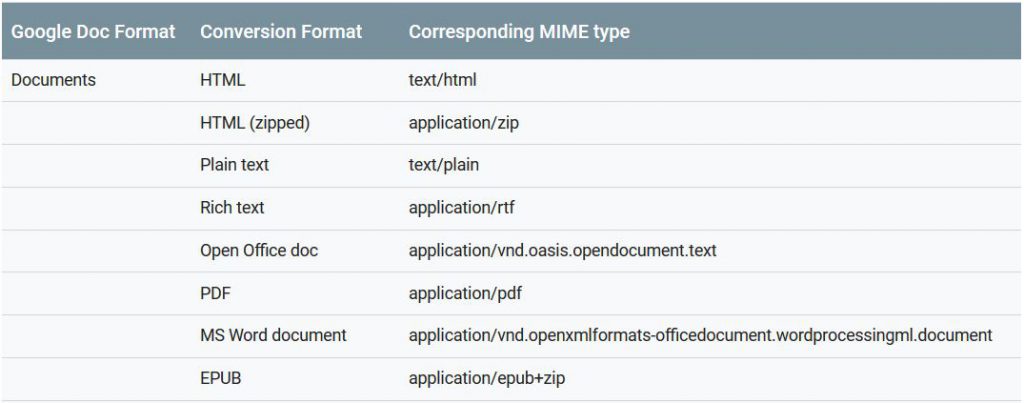
(更多可以參考: https://developers.google.com/drive/v3/web/manage-downloads#downloading_google_documents)
而最後的 API key 則為在 Google Developer Console 專案內建立的 API Key, 就可以順利讀取內容, 以下則為一個簡單的範例:
http://sample.diary.tw/43/readdoc.php
程式碼如下:
$url = "https://www.googleapis.com/drive/v3/files/18De5jl4VhDP8XU7g_UOO2PcZ5qiCCBg4S2B5FOzgLFA/export?mimeType=text/plain&key=[your api key]";
$data = file_get_contents($url);
echo $data;
如此一來可以方便使用者上稿又能快速更新到前台, 十分方便.
Quota 的部分如下:
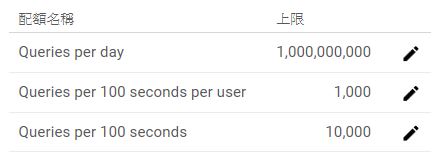
每日 10億次, 每 100秒每使用者 1000次, 每 100秒 1萬次, 三個計算基礎以下為免費.